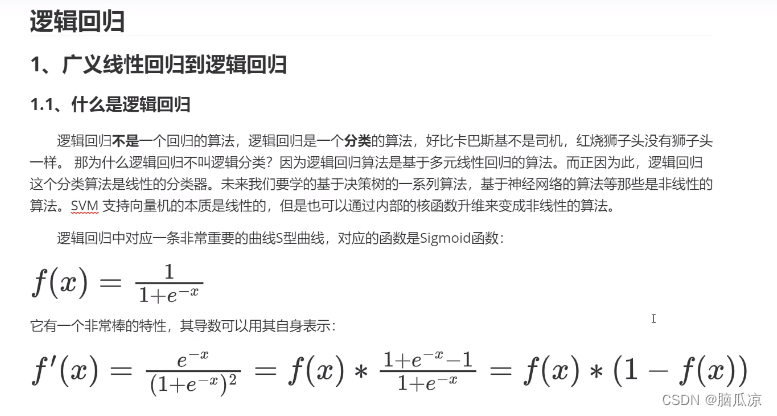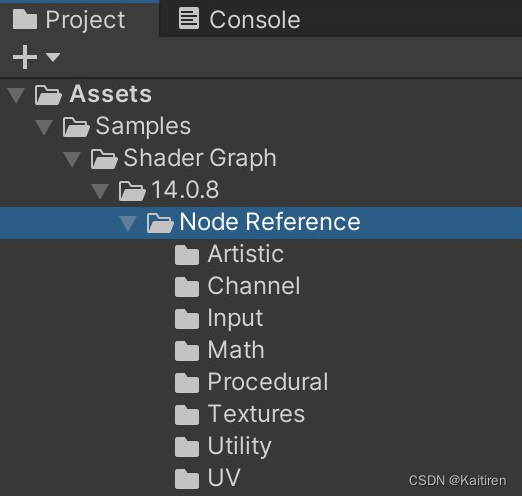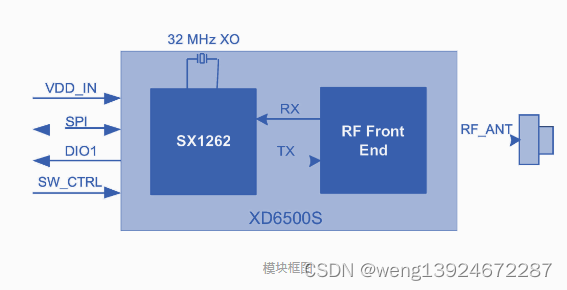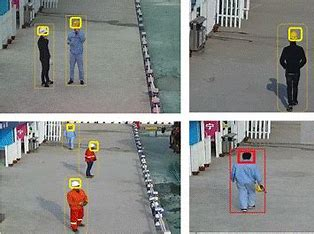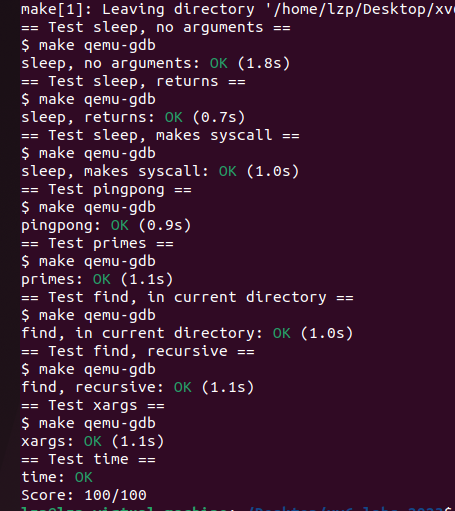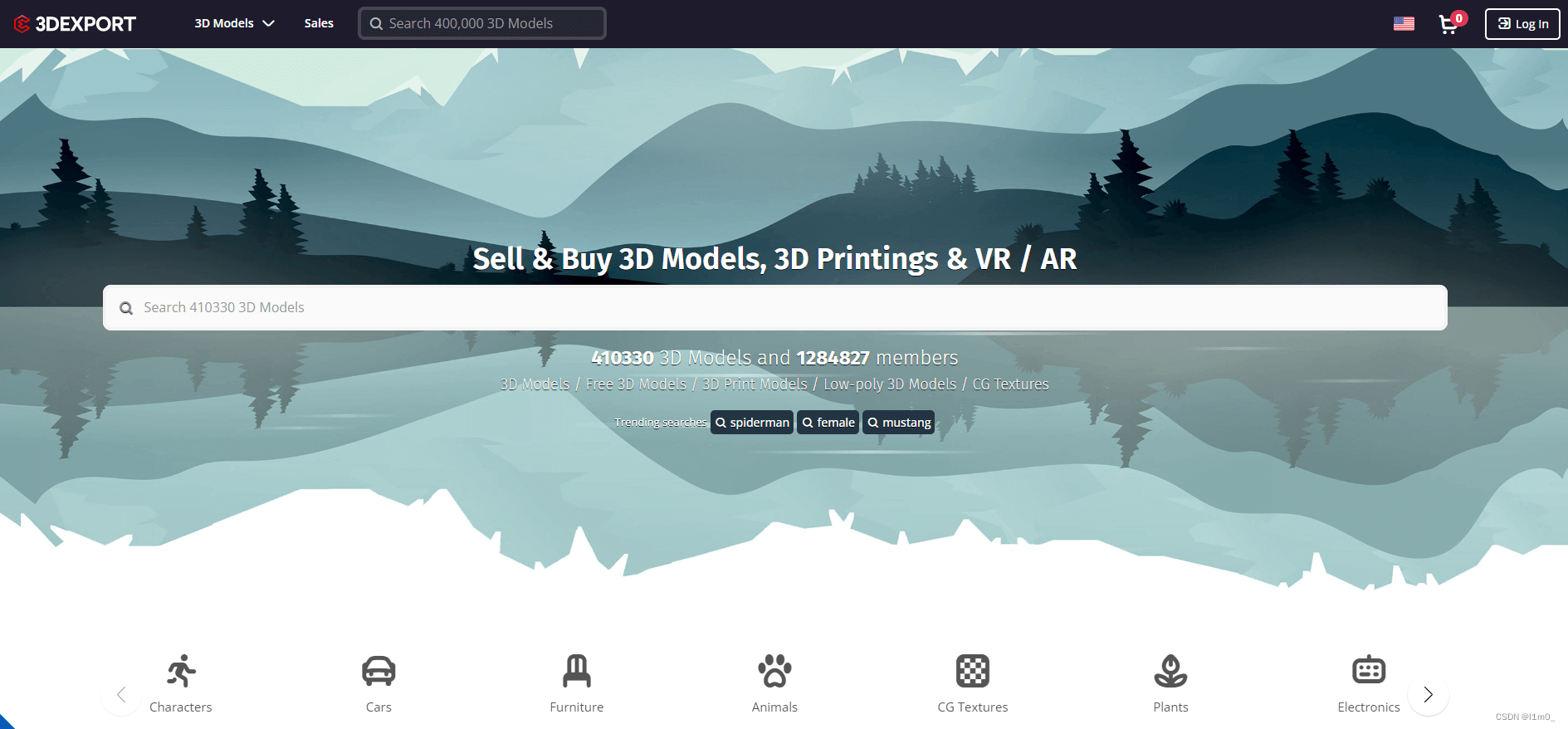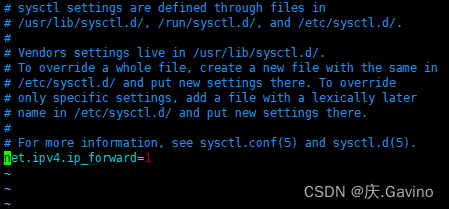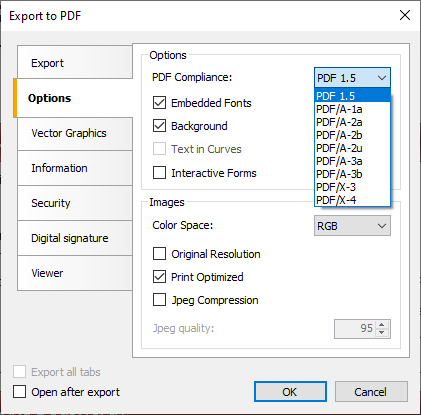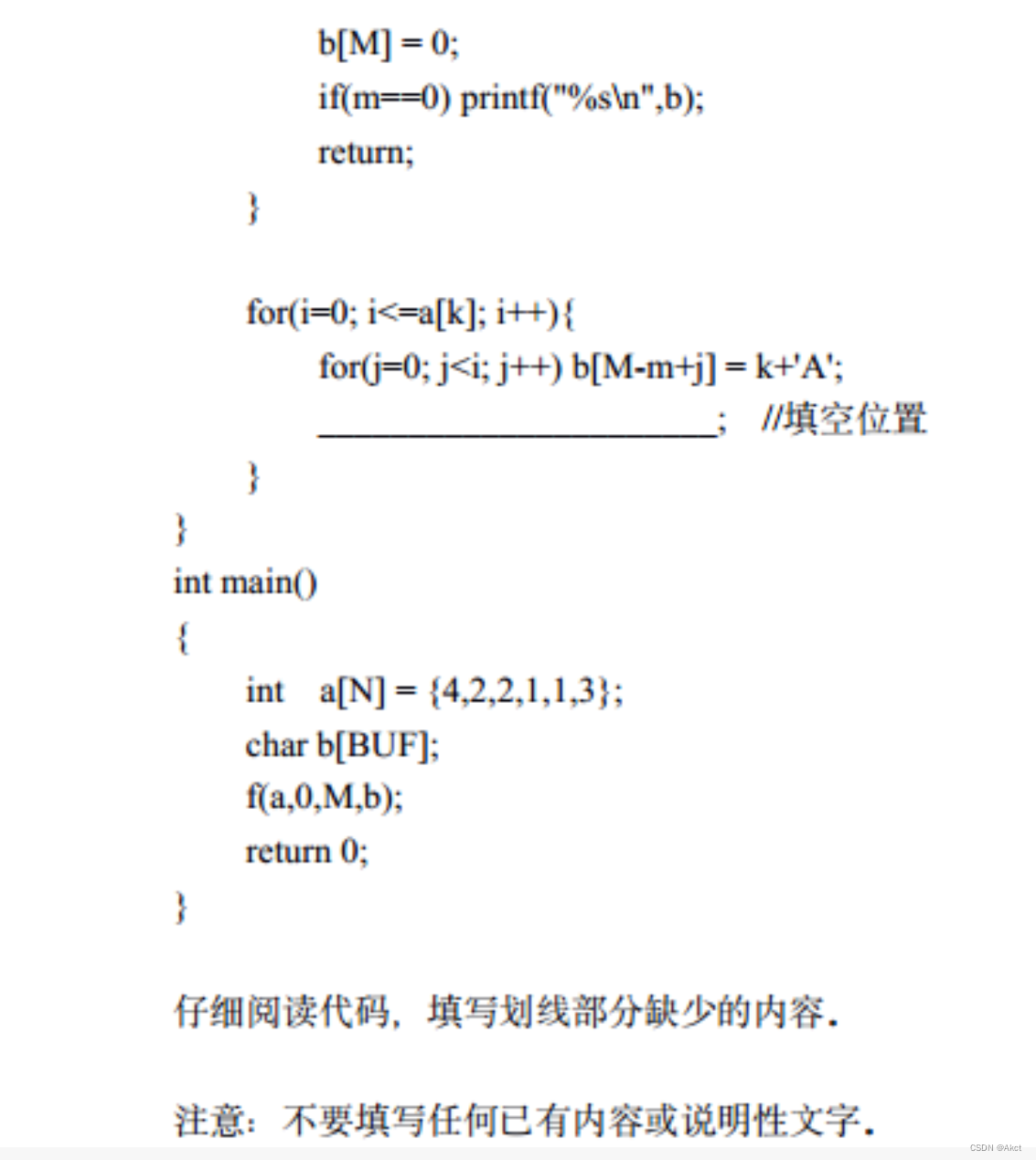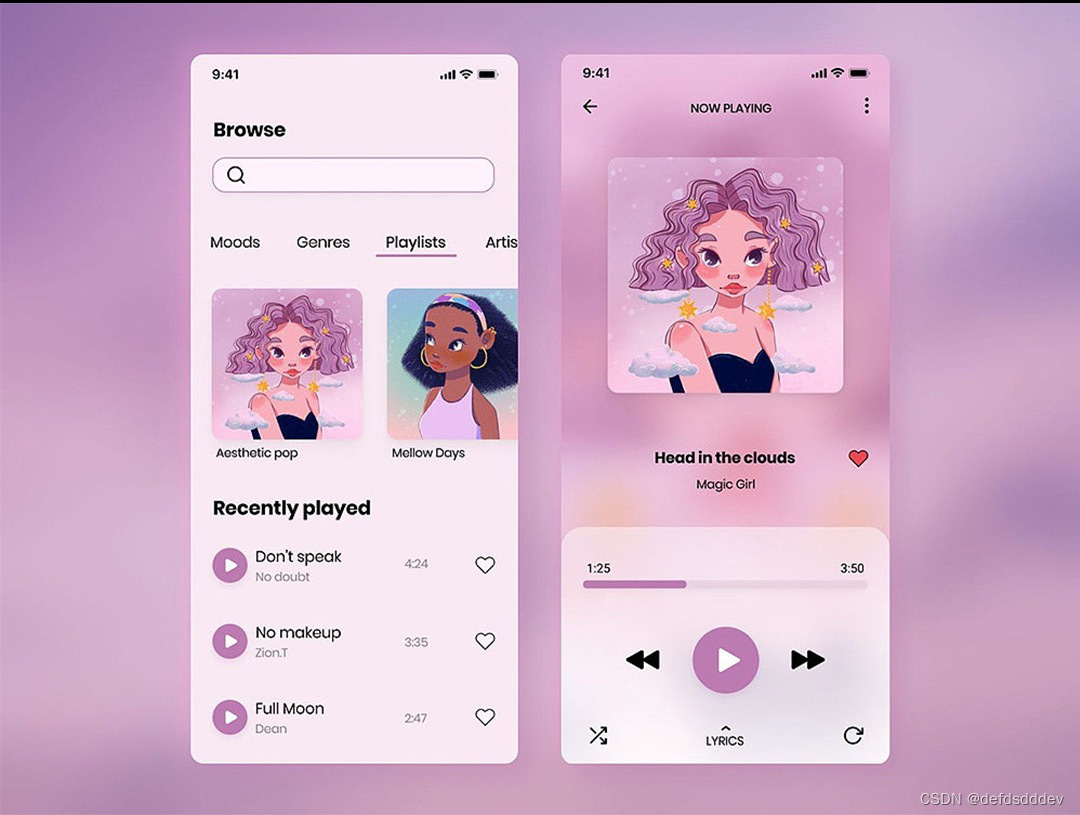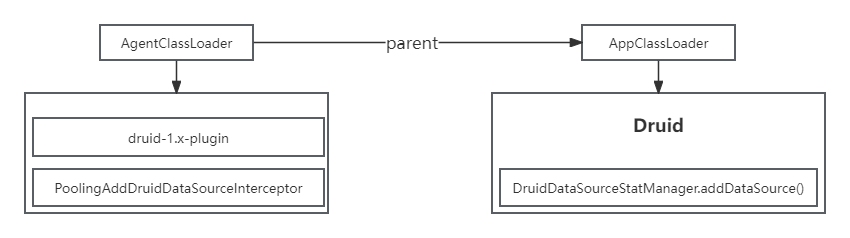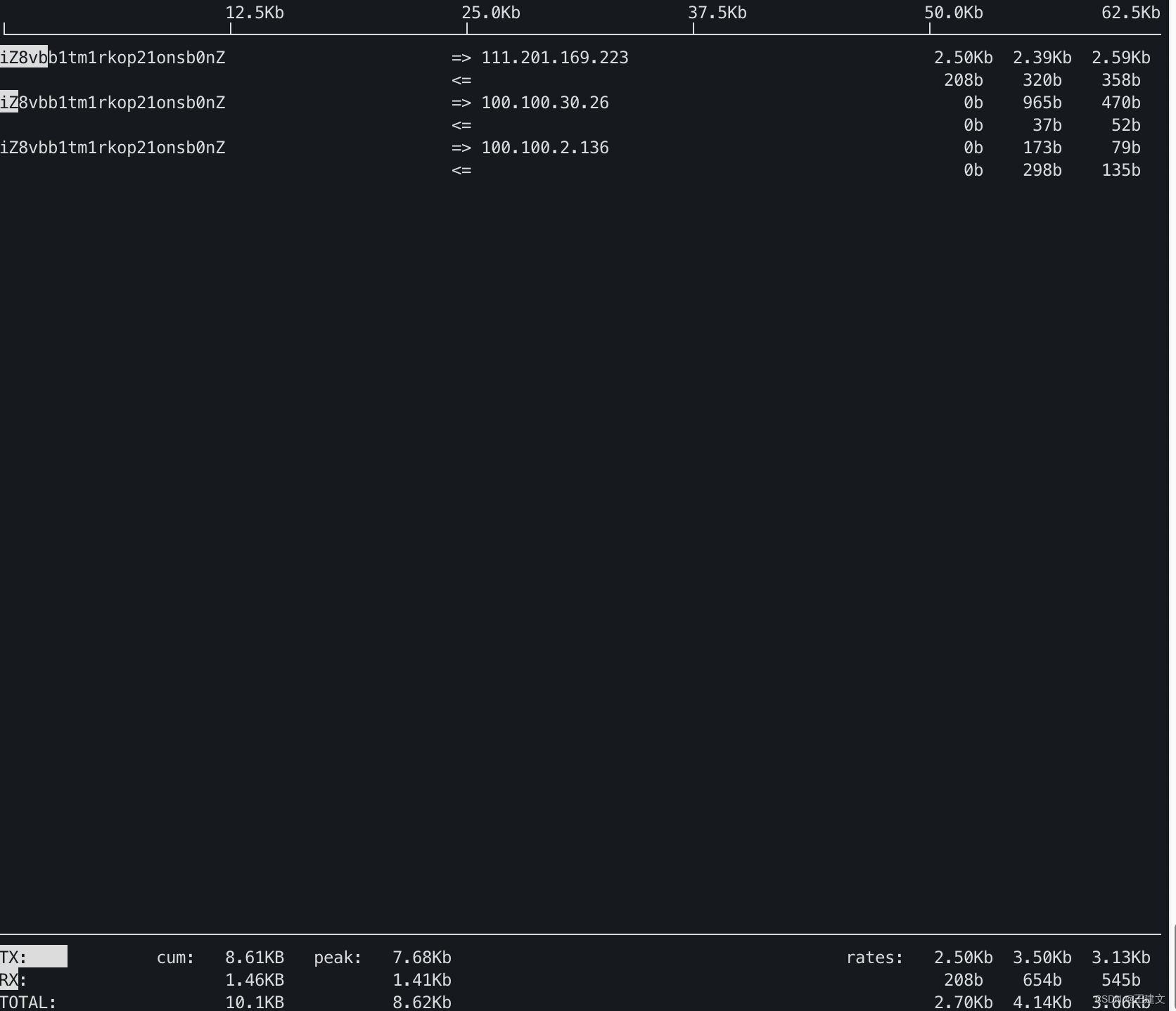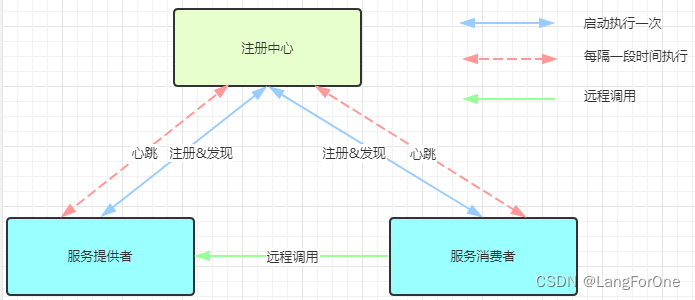Windows
Windows 2008
Windows 2012
Windows 2016
Linux
系统(centos redhat ubuntu 银河麒麟 中标麒麟 统信UOS)
安装虚拟机
右键新建虚拟机
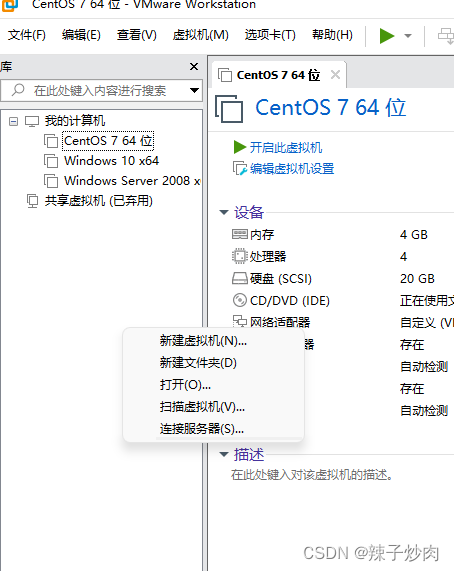
选择自定义下一步
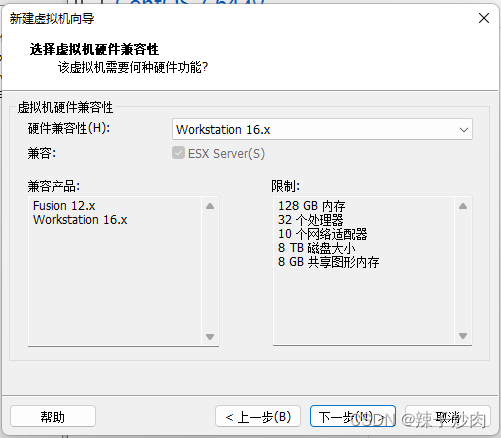
下一步
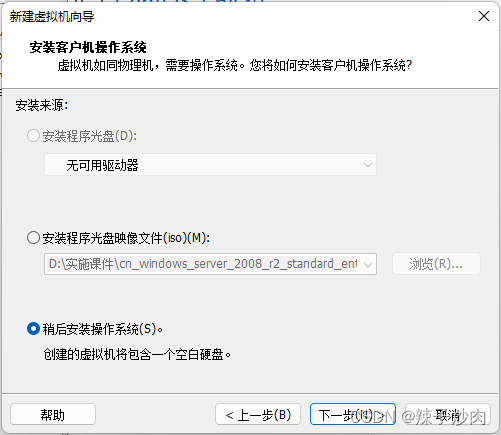
稍后安装操作系统,选择下一步

选择linux 选择Centos 7 64位镜像下一步
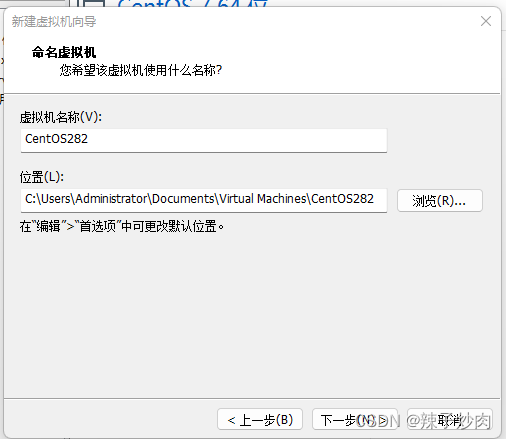
给虚拟机取个名字
下一步
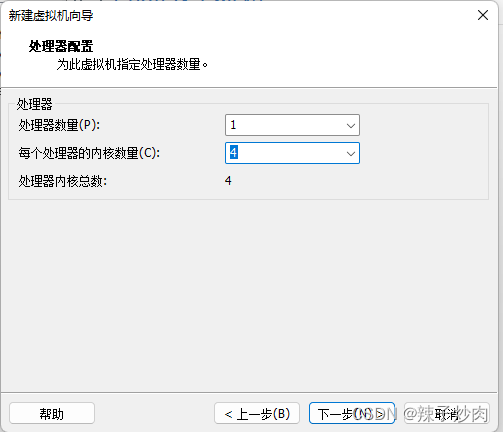
选择一和四,如何电脑支持的话可以选择一和八甚至可以选更高的
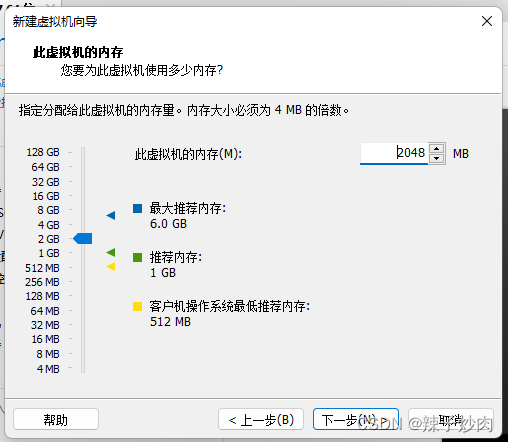
给虚拟机选择一个内存,一般都是4G或者6g
下一步
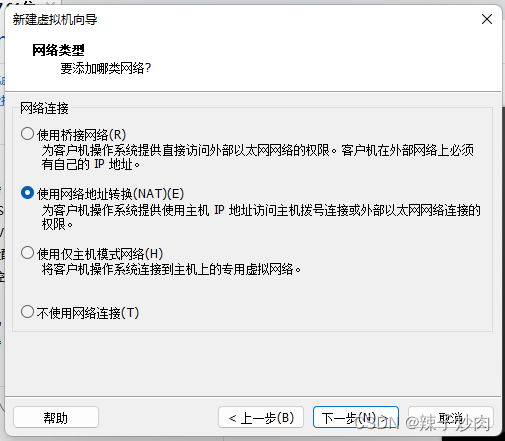
下一步
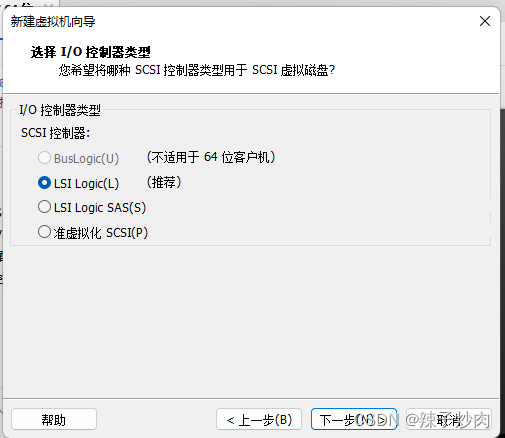
下一步
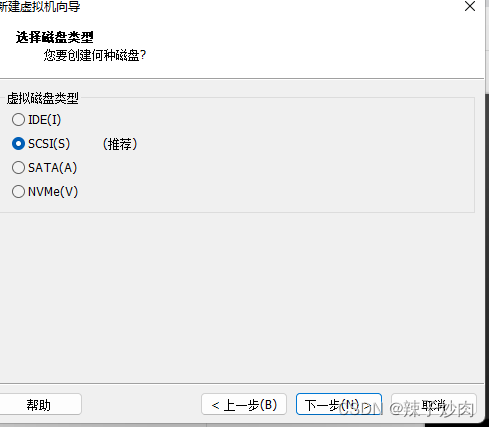
下一步

下一步
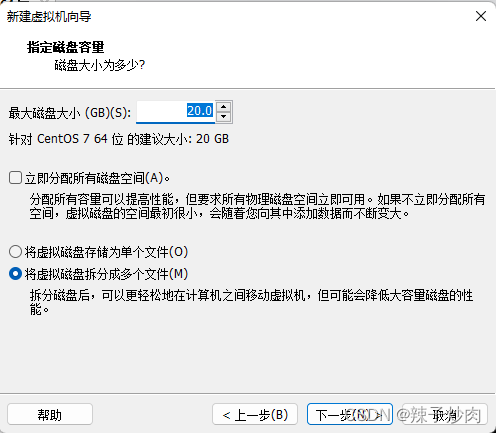
下一步
选择一个存放路径
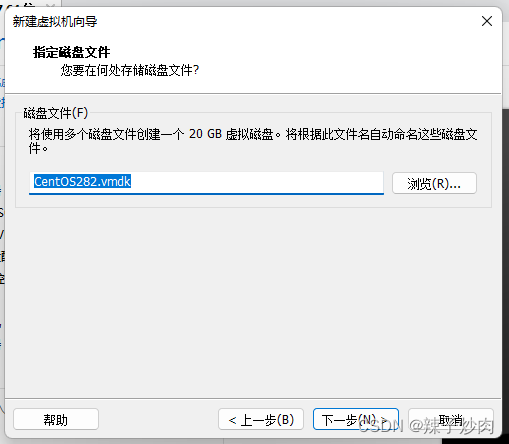
下一步
点击完成就可以了
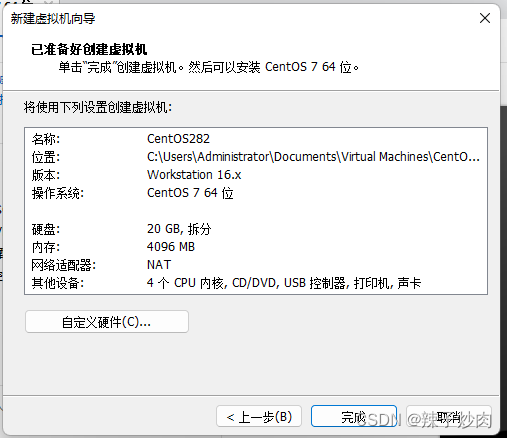
我们装好后,要选择镜像
下载地址(清华大学开源软件镜像站 | Tsinghua Open Source Mirror)
右键虚拟机设置
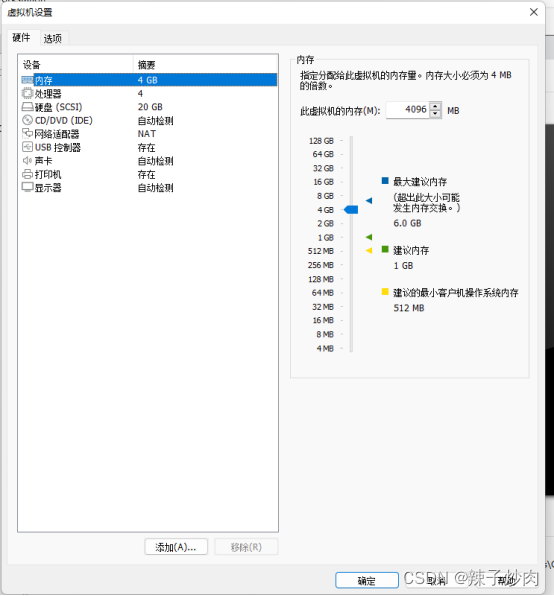
选择CD/DVD,选择IOS,浏览把我们的说需要的镜像放里面
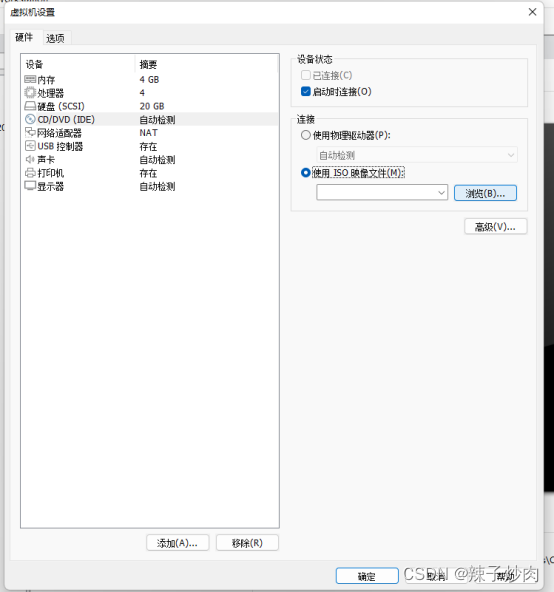
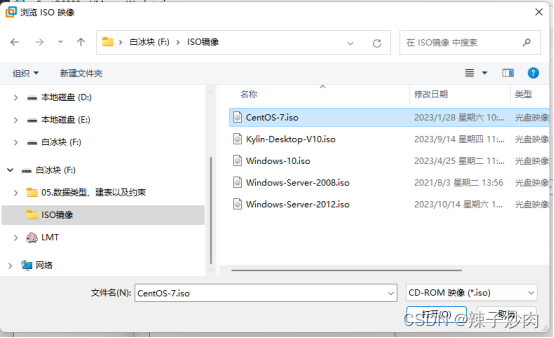
确定就可以了
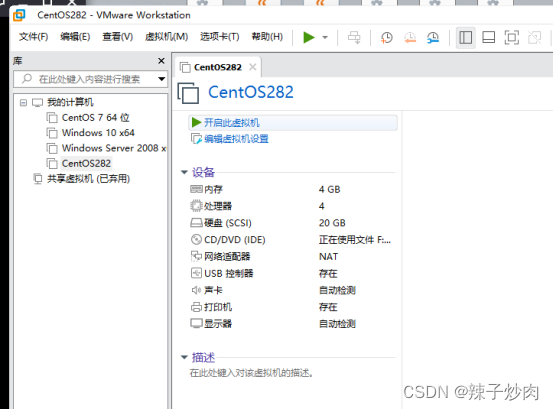
开启虚拟机
选择第一个白色字体的回车
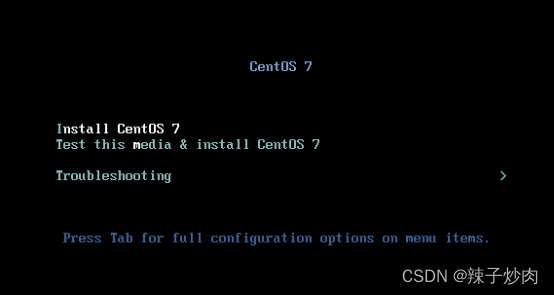
选择简体中文继续

点击软件安装
建议不要选择最小安装,我们选择桌面安装
点击完成
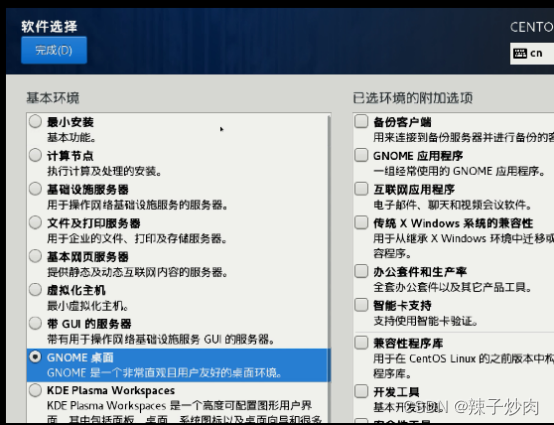
点击安装位置
点击这个20G的盘符,完成即可
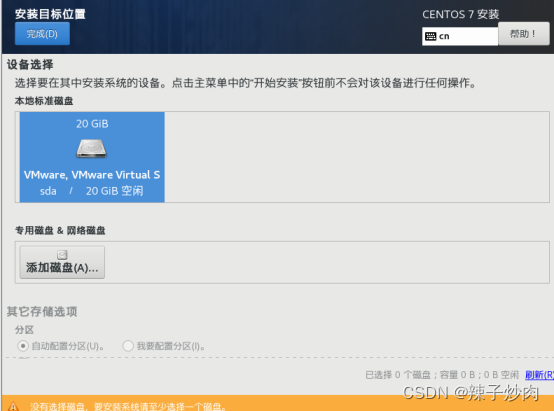
配置网咯名和主机名,打开网络
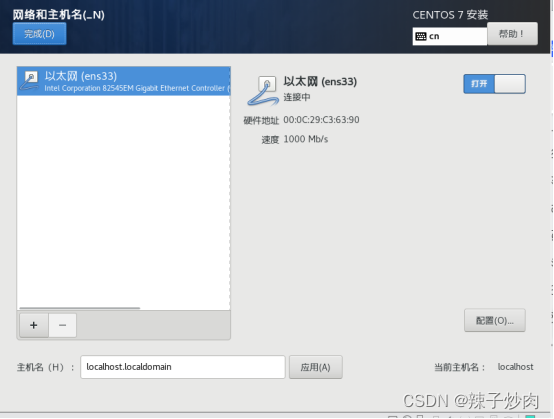
点击编辑,点击虚拟网络编辑器
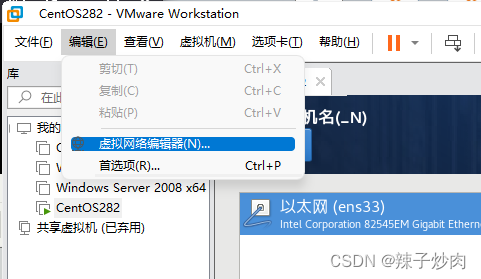
选择VMnet8,点击DHCP设置
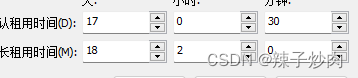
改成如图所示
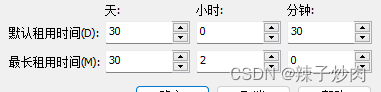
点击确定就可以了
把如下图勾选两个保存就可以了

完成就可以了
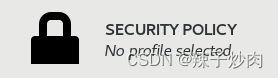
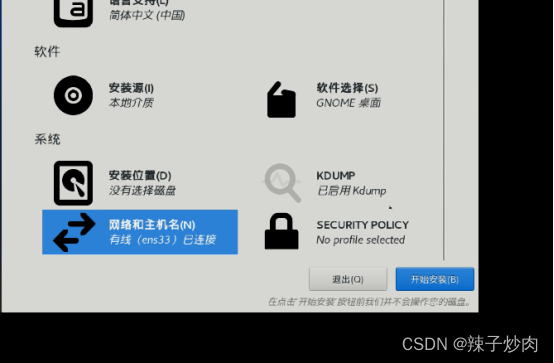
安装即可
设置一下用户名(root123.)
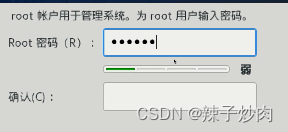

创建用户完成就可以了
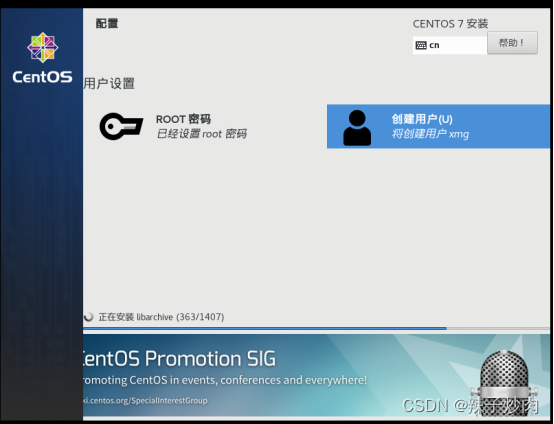
等待安装
接受许可
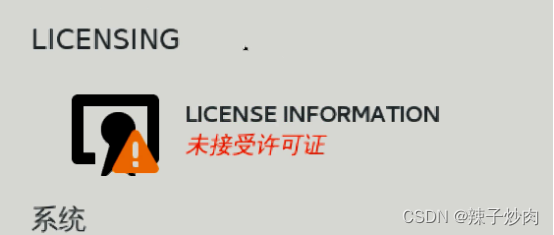
同意许可点击完成即可
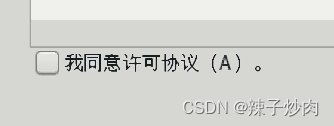
查看IP地址
Ifconfig

Lo:本能网卡
Ens33外部网卡
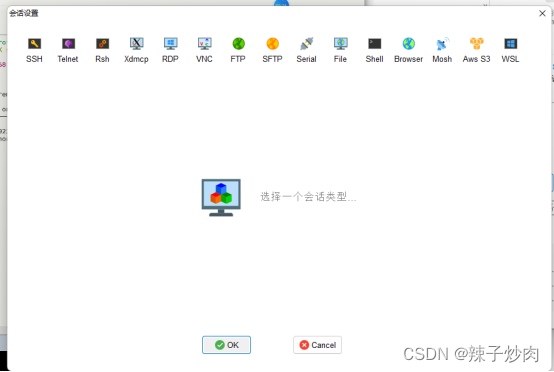
下载一个连接工具,新建会话SSH
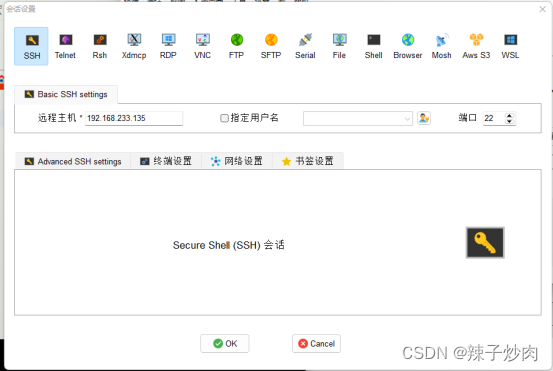
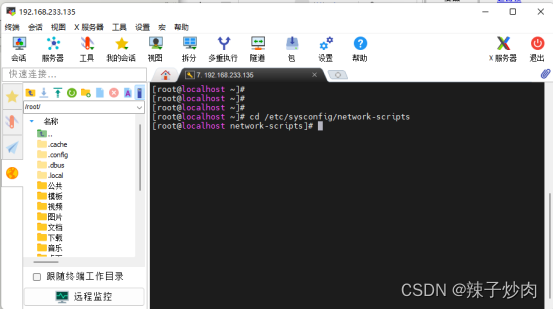
查看文件 ls
我们已经配置了IP,下面配置ip可以跳过
使用vi编辑ifcfg-ens33


切换为国内源
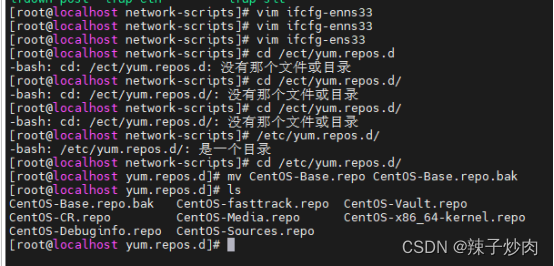
下载镜像原
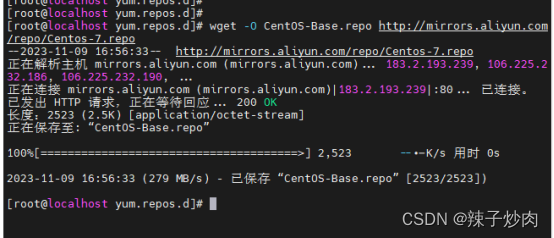
清空缓存
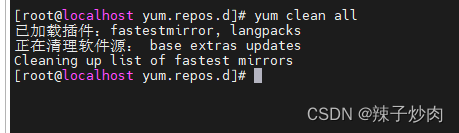
重新生成缓存
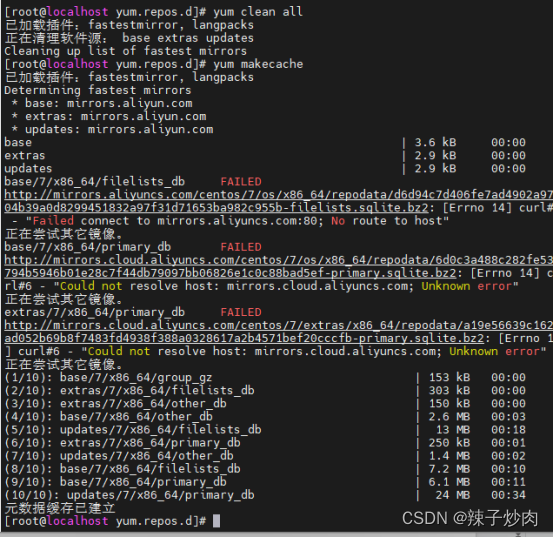
重启网络服务
service network restart
安装Centos镜像



![[C/C++]数据结构 链表OJ题:随机链表的复制](https://img-blog.csdnimg.cn/65a0d7676f2c4c86ad0991077ddd5e68.png)